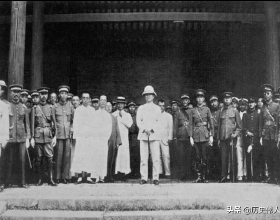虛擬桌面是一項很棒的功能,特別是對於任何具有單顯示器設定的人來說。如果您由於大流行而仍然在家工作並在同一臺計算機上處理不同的專案,那麼多臺桌上型電腦可以挽救生命。(而近期的Windows 11版本 包括更容易的方式來建立和多個虛擬桌面之間切換,除其他新功能,像支援Android應用。)無論你是一個長期的Windows使用者10或僅 最近升級到Windows 10 後 對 Windows 7 的支援已於 去年結束,我們將引導您使用多個虛擬桌面。
Windows 10 中的任務檢視窗格允許您快速輕鬆地新增無限數量的虛擬桌面。您可以管理虛擬桌面的檢視,將應用程式移動到不同的桌面,在所有桌面上顯示視窗或關閉選定桌面上的頁面。這是如何做到的。
如何在 Windows 10 中新增桌面
要新增虛擬桌面,請透過單擊任務欄上的“任務檢視”按鈕(兩個重疊的矩形)或按Windows 鍵 + Tab開啟新的任務檢視窗格。在任務檢視窗格中,單擊新建桌面以新增虛擬桌面。如果您已經打開了兩個或更多桌面,“新增桌面”按鈕將顯示為帶有加號的灰色磁貼。您還可以使用鍵盤快捷鍵Windows Key + Ctrl + D快速新增桌面,而無需進入任務檢視窗格。
如何在 Windows 10 中的桌面之間切換
要在虛擬桌面之間切換,請開啟“任務檢視”窗格並單擊要切換到的桌面。您還可以使用鍵盤快捷鍵Windows Key + Ctrl + Left Arrow和Windows Key + Ctrl + Right Arrow快速切換桌面,而無需進入“任務檢視”窗格。